- 在功能区上,单击
“标注”选项卡
 “表格”面板
,然后单击“引出序号”下的下拉菜单。
“表格”面板
,然后单击“引出序号”下的下拉菜单。 。
。 - 单击下拉菜单中的“自动引出序号”。

- 将光标移动到部件的等轴测视图上。当该视图以红色虚线边界亮显时,单击以选择该视图。
- 使用“引出序号”命令来选择要引出序号的各个零部件。在此次练习中,您将选择该视图中的所有零部件。单击视图几何图元的左上方,然后向右下方拖动鼠标。粉红色的矩形应该覆盖所有视图几何图元。
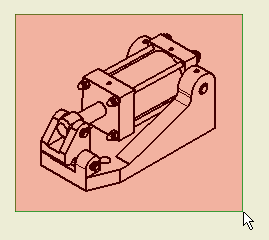
- 松开鼠标键便会选中所有视图几何图元。
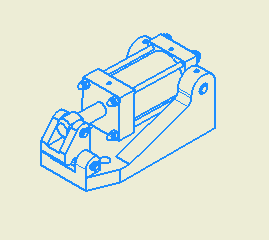
- 在“自动引出序号”对话框上的“放置”区域中选择“周边”选项。
- 在“自动引出序号”对话框上的“偏移间距”字段中输入值 5 mm。
- 在“自动引出序号”对话框上的“放置”区域中单击“选择放置方式”。

- 将光标移动到工程图纸中。当您移动光标时,引出序号将调整自身以接近或远离视图中心。竖直行将根据光标的水平位置相对于视图中心移动。水平行将根据光标的竖直位置相对于视图中心移动。下面的图例中使用“周边”选项显示了四个可能的引出序号位置。
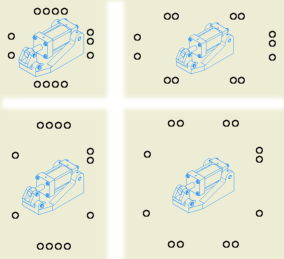
- 将光标移动到与上图右下象限中的显示最为相似的位置。当引出序号间距看上去相似时,请单击以显示引出序号箭头。
- 单击“自动引出序号”对话框中的“确定”接受并放置引出序号和箭头。